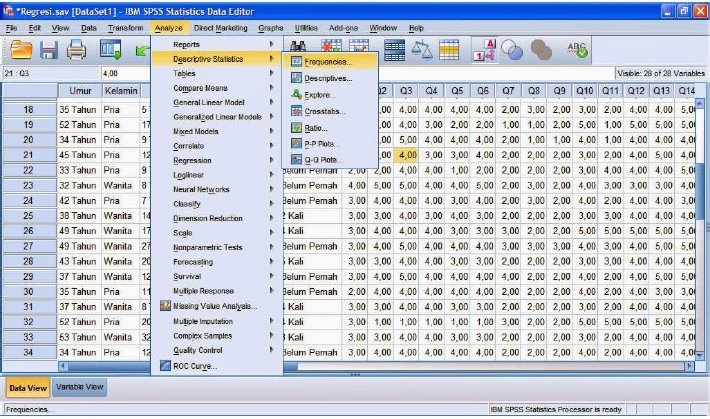Penelitian kuantitatif biasanya melibatkan pengumpulan data melalui kuesioner. Namun, mengolah data kuesioner bisa menjadi tugas yang menantang, terutama bagi mereka yang kurang menguasai teknik-teknik analisis statistik. Salah satu perangkat lunak yang dapat membantu dalam mengolah data kuesioner adalah SPSS. Berikut adalah panduan menggunakan SPSS 22.
Panduan Menggunakan SPSS 22
1. Install SPSS 22
Langkah pertama dalam menggunakan SPSS 22 adalah menginstal perangkat lunak tersebut. Pertama, unduh file instalasi dari situs web IBM SPSS. Setelah unduhan selesai, jalankan program instalasi dan ikuti instruksi yang muncul di layar.
2. Membuat dokumen baru
Setelah selesai menginstal SPSS 22, langkah berikutnya adalah membuat dokumen baru. Untuk melakukan ini, buka SPSS 22 dan klik pada ‘File’ di bagian atas layar. Pilih ‘New’ dari menu drop-down yang muncul.
3. Mengimpor data kuesioner
Setelah dokumen baru dibuat, impor data kuesioner ke dalamnya. Pilih ‘File’ dan kemudian ‘Open Data’ untuk membuka data kuesioner dari file terpisah. Setelah file dibuka, jangan lupa untuk menyimpan dokumen SPSS 22 Anda sebagai file terpisah.
4. Membuat variabel
Langkah berikutnya adalah membuat variabel untuk data kuesioner. Untuk melakukan ini, klik pada ‘Variable View’ di bagian bawah kiri layar. Di sini, Anda dapat menambahkan setiap variabel yang diperlukan untuk analisis. Pastikan untuk memberi nama pada setiap variabel dan mengatur tipe data yang benar, seperti angka atau teks.
5. Analisis data
Setelah variabel terbuat, langkah berikutnya adalah melakukan analisis data menggunakan SPSS 22. Klik pada ‘Data View’ di bagian bawah kiri layar, lalu klik pada ‘Analyze’ di bagian atas layar. Pilih jenis analisis yang diinginkan, seperti statistik deskriptif atau uji hipotesis.
Cara Mengolah Data Kuesioner Skala Likert Dengan Excel
Mengolah data kuesioner skala Likert membutuhkan beberapa langkah untuk membantu mengubah data mentah menjadi informasi yang bermanfaat. Salah satu cara untuk melakukannya adalah dengan menggunakan Microsoft Excel. Berikut adalah panduan langkah demi langkah untuk mengolah data kuesioner skala Likert dengan Excel.
1. Isi data Excel
Untuk memulai, buka Microsoft Excel dan buat sebuah spreadsheet baru. Isilah data mentah dari kuesioner Anda ke dalam sel-sel Excel yang relevan. Pastikan untuk memberi label pada setiap variabel atau pertanyaan.
2. Ubah data menjadi skala numerik
Setelah data mentah dimasukkan, langkah berikutnya adalah mengubah data menjadi skala numerik. Jika Anda menggunakan skala Likert, maka skala numerik harus berada di antara 1 dan 5. Untuk melakukannya, gunakan rumus Excel =IF(A2=”Sangat Setuju”,5,IF(A2=”Setuju”,4,IF(A2=”Netral”,3,IF(A2=”Tidak Setuju”,2,1)))).
3. Hitung jumlah dan rata-rata
Selanjutnya, hitung jumlah dan rata-rata dari angka yang dihasilkan. Untuk menghitung jumlah, gunakan rumus Excel =SUM(B2:B11). Untuk menghitung rata-rata, gunakan rumus Excel =AVERAGE(B2:B11).
4. Visualisasikan hasil Anda
Akhirnya, visualisasikan hasil Anda menggunakan grafik, seperti diagram batang atau lingkaran. Ini dapat membantu Anda menganalisis dan memahami data dengan lebih mudah.
Cara Mengolah Data Kuesioner Menggunakan SPSS
SPSS merupakan perangkat lunak pemrosesan data yang paling sering digunakan di kalangan akademisi dan profesional. Namun, banyak orang merasa kesulitan dalam mengolah data kuesioner dengan menggunakan SPSS. Berikut adalah panduan langkah demi langkah untuk mengolah data kuesioner menggunakan SPSS.
1. Impor data kuesioner
Langkah pertama dalam mengolah data kuesioner menggunakan SPSS adalah mengimpor data ke dalam program. Pilih ‘File’ di bagian atas layar, kemudian pilih ‘Open’ dan cari file data kuesioner yang ingin diolah.
2. Cek data mentah
Setelah data kuesioner diimpor, pastikan untuk memeriksa data mentah terlebih dahulu untuk memastikan bahwa tidak ada data yang hilang atau rusak.
3. Code data
Setelah data kuesioner terverifikasi, langkah berikutnya adalah memberi kode pada data. Ini memungkinkan Anda untuk memanipulasi data dengan lebih mudah, seperti memfilter data atau menghitung frekuensi.
4. Analisis data
Setelah data kuesioner telah dikodekan, langkah berikutnya adalah melakukan analisis data. Gunakan fitur SPSS untuk memperoleh statistik deskriptif atau untuk melakukan analisis faktor dan regresi.
5. Buat laporan
Terakhir, buat laporan dari hasil analisis data Anda. Ini dapat berupa tabel atau grafik yang membantu mengilustrasikan hasil Anda secara visual.
Cara Mengolah Data Kuesioner Skala Likert Dengan Excel
Salah satu jenis kuesioner yang paling umum digunakan dalam penelitian adalah skala Likert. Namun, mengolah data kuesioner skala Likert dapat menjadi tantangan bagi banyak orang. Berikut adalah panduan langkah demi langkah untuk mengolah data kuesioner skala Likert dengan Excel.
1. Isi data Excel
Langkah pertama dalam mengolah data kuesioner skala Likert dengan Excel adalah mengisi data mentah ke dalam sel Excel yang relevan. Pastikan untuk memberi label pada setiap variabel atau pertanyaan.
2. Ubah data ke dalam skala numerik
Setelah data mentah dimasukkan, langkah berikutnya adalah mengubah data ke dalam skala numerik. Jika Anda menggunakan skala Likert, skala numerik harus memiliki nilai di antara 1 dan 5. Gunakan rumus Excel =IF(A2=”Sangat Setuju”,5,IF(A2=”Setuju”,4,IF(A2=”Netral”,3,IF(A2=”Tidak Setuju”,2,1)))) untuk mengubah nilai-nilai yang diberikan oleh responden ke dalam skala numerik.
3. Hitung frekuensi
Setelah data dalam skala numerik, langkah berikutnya adalah menghitung frekuensi setiap nilai dalam data. Lakukan ini untuk setiap variabel atau pertanyaan dengan menggunakan rumus Excel =SUMIF(B2:B11,”=5″) untuk menghitung frekuensi nilai “Sangat Setuju” atau dengan mengganti nilai dengan angka lain dan sebagainya.
4. Hitung rata-rata dan nilai kaitannya
Terakhir, hitung rata-rata dari data numerik dan periksa nilai kaitannya. Ini dapat membantu Anda memahami hubungan antara variabel yang berbeda dan memberikan wawasan dalam hasil kuesioner Anda.
FAQ
1. Apa itu SPSS?
SPSS merupakan perangkat lunak pemrosesan data yang paling sering digunakan di kalangan akademisi dan profesional. Perangkat lunak ini dapat membantu pengguna dalam mengolah dan menganalisis data kuesioner.
2. Apakah Excel bisa digunakan untuk mengolah data kuesioner skala Likert?
Ya, Excel adalah salah satu alat yang dapat digunakan untuk mengolah data kuesioner skala Likert. Namun, Anda akan perlu membiasakan diri dengan rumus-rumus Excel yang diperlukan untuk mengkonversi data mentah menjadi skala numerik dan menghitung frekuensi dan rata-rata.